휴대전화에 음성 명령을 내리고 자동으로 응답하도록 하는 것이 편리하긴 하지만, 그 편리함에는 개인 정보 보호 문제가 따릅니다. 이는 Google이 언제 응답해야 하는지 알 수 있도록 마이크를 통해 사용자의 말을 지속적으로 들어야 함을 의미합니다.
집이나 직장의 사생활에 관한 대화 아이디어가 인터넷을 통해 회사로 전송되는 경우 당신은 약간의 우려, 당신은 혼자가 아닙니다. 고맙게도 여전히 Google 계정과 기기를 모두 제어할 수 있습니다. Google이 사용자의 말을 계속 듣지 않도록 두 가지 방법을 모두 업데이트할 수 있습니다.
Google이 사용자의 말에 귀를 기울이는 방식
Google이 항상 사용자의 말에 귀를 기울이고 있다는 사실이 놀랍다면 Google 휴대기기의 마이크를 열어 두어야 하는 합당한 이유를 제공합니다.
이렇게 하면 귀하의 말을 듣는 것이 합법화될 수 있지만 많은 사람들에게 여전히 허용되지 않습니다. 그리고 Google은 이러한 앱을 설치할 때 능동적인 청취를 "승인"하도록 하여 이를 수행합니다. 대부분의 사람들은 이러한 앱에 부여하는 권한에 거의 주의를 기울이지 않습니다.
내 Google 녹음은 어디에 있습니까?
계정에서 Google 녹음에 액세스하면 Google에서 청취한 내용을 볼 수 있습니다. .
1. 웹 브라우저에서 Google 내 활동을 방문하여 Google 계정에 로그인했는지 확인합니다. 웹 및 앱 활동섹션까지 아래로 스크롤하고 활동 관리를 선택합니다. 그런 다음 날짜 및 제품으로 필터링을 선택합니다.
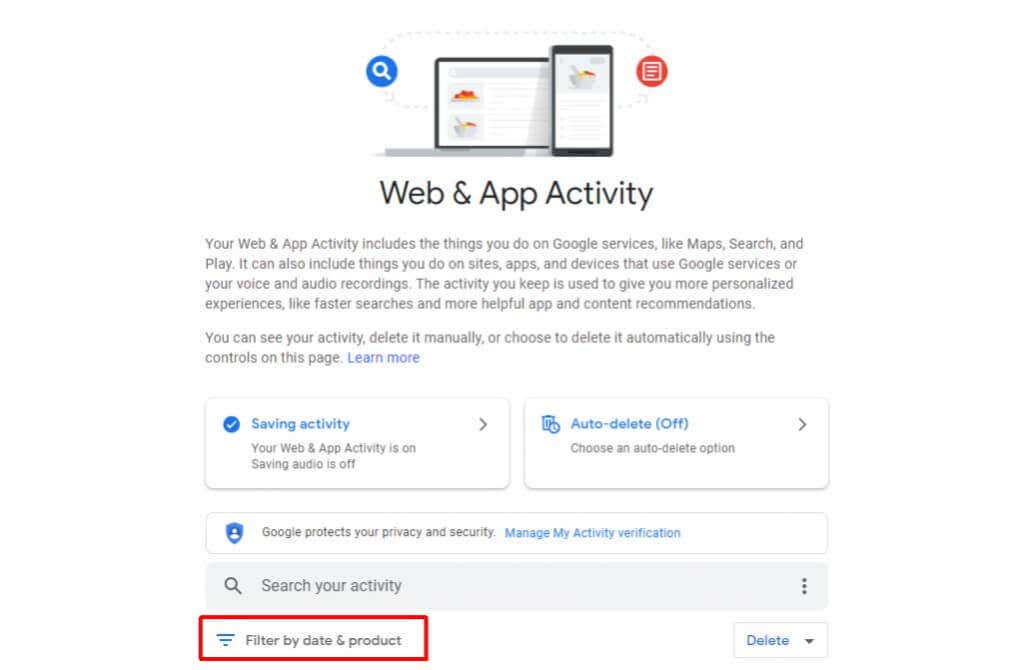
2. 그러면 옵션 목록이 있는 필터 상자가 열립니다. 하단으로 스크롤하여 음성 및 오디오옆의 확인란을 선택합니다. 적용을 선택합니다.
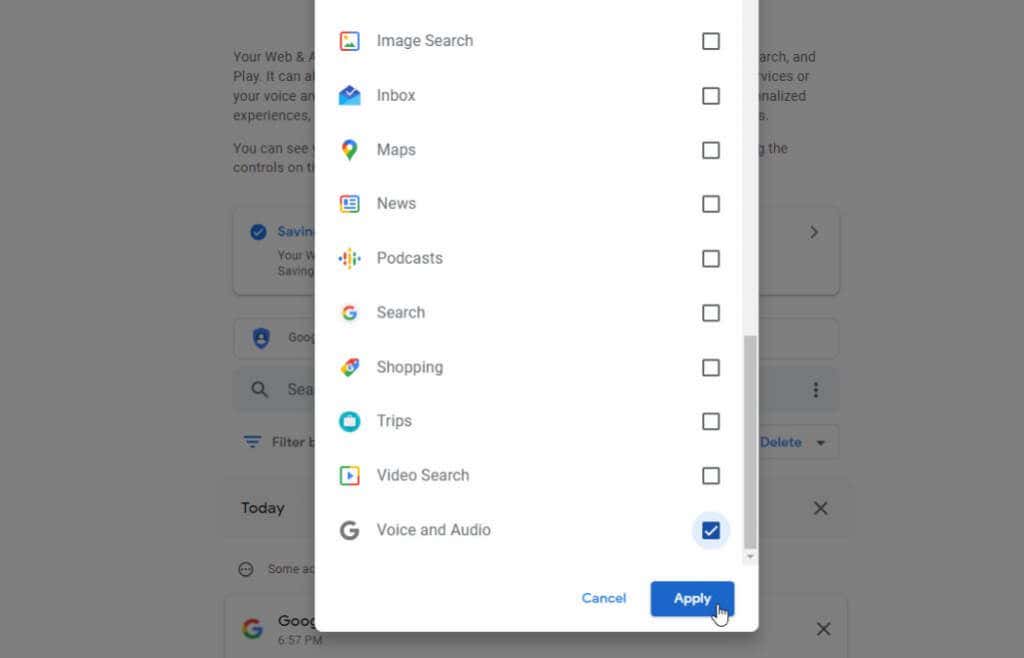
Google에서 캡처한 음성 및 오디오 녹음으로만 활동 기록을 필터링합니다.
Google이 사용자의 말을 계속 듣지 못하게 하는 방법
Google이 사용자의 말을 계속 듣지 못하게 하는 방법에는 여러 가지가 있습니다. 하나는 Google 계정에서 활성 청취를 완전히 비활성화하는 것입니다. 그러나 이를 위해서는 모든 앱에서 수신을 중지하도록 Google을 신뢰해야 합니다.
다른 접근 방식은 활성 수신을 강제로 중지하고 Google 앱에 대한 권한을 제거하는 것입니다. 이 도움말에서는 각 방법에 대해 학습하여 가장 적절하다고 생각되는 방법을 귀하의 개인 정보를 보호합니다 선택할 수 있습니다.
Google 음성 기록 끄기
Google에서 듣기를 즉시 중지하는 가장 쉬운 방법은 Google 계정에 오디오 녹음 저장을 비활성화하는 것입니다.
1. 웹 브라우저에서 Google 내 활동을 방문하고 오른쪽 창에서 웹 및 앱 활동을 선택합니다.
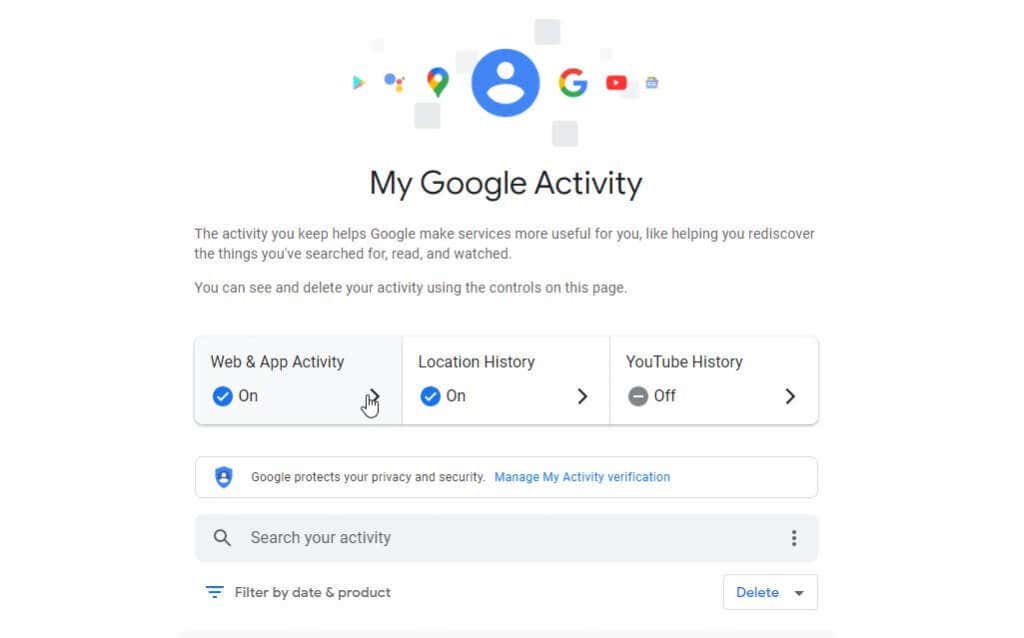
2. 웹 및 앱 활동 페이지가 열립니다. 오디오 녹음 포함옆의 확인란을 선택 취소합니다.
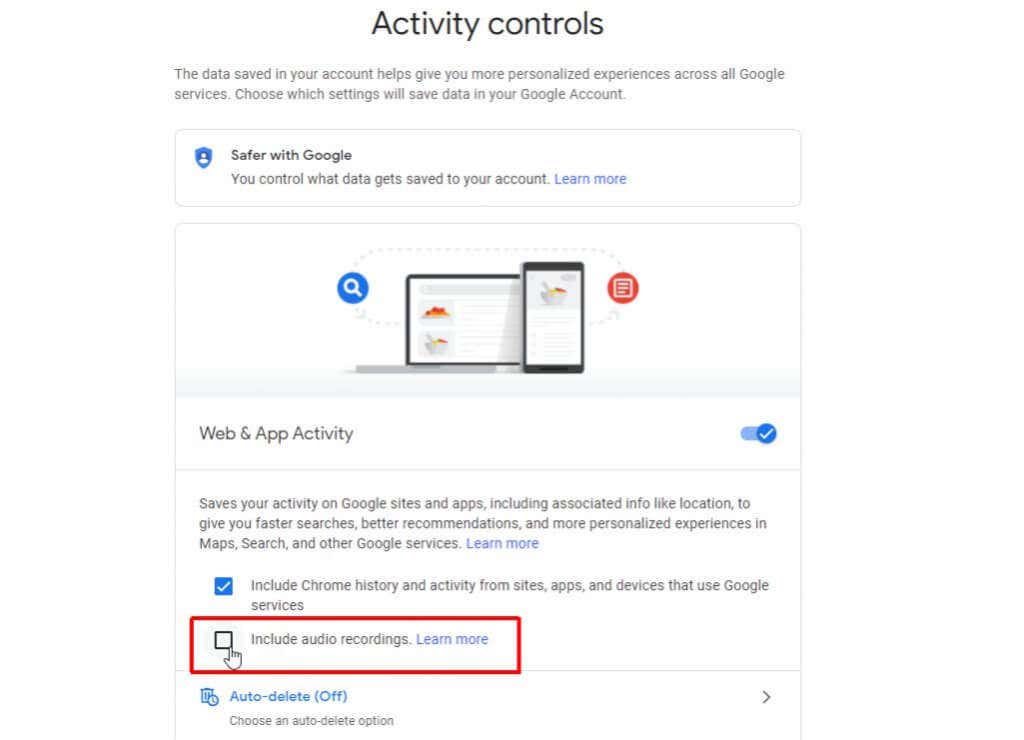
이 기능이 비활성화되면 Google 어시스턴트, Google 검색 또는 Google에 보내는 모든 음성 명령 지도는 Google 계정에 로그인되지 않습니다.
참고: 이는 수신 녹음이 저장되지 않는다는 의미일 뿐입니다. Google이 여전히 귀하의 말을 듣지 않는다는 의미는 아닙니다. Google 측에서 모든 청취를 비활성화하려면 아래에 자세히 설명된 대로 더 과감한 조치를 취해야 합니다.
Google 어시스턴트가 귀하의 말을 듣지 못하도록 차단
기본 가장 자주 듣는 앱은 Google 어시스턴트입니다. 이 앱은 "OK Google"이라는 귀하의 진술에 응답할 준비가 되어 있습니다.
항상 들을 수 이 앱의 마이크 사용 끄기 있습니다.
이렇게 하려면:
1. Android 설정 메뉴를 열고 Google을 탭합니다.
2. 다음 메뉴에서 Google 앱 설정을 선택합니다.
3. 검색, 어시스턴트 및 음성을 선택합니다.
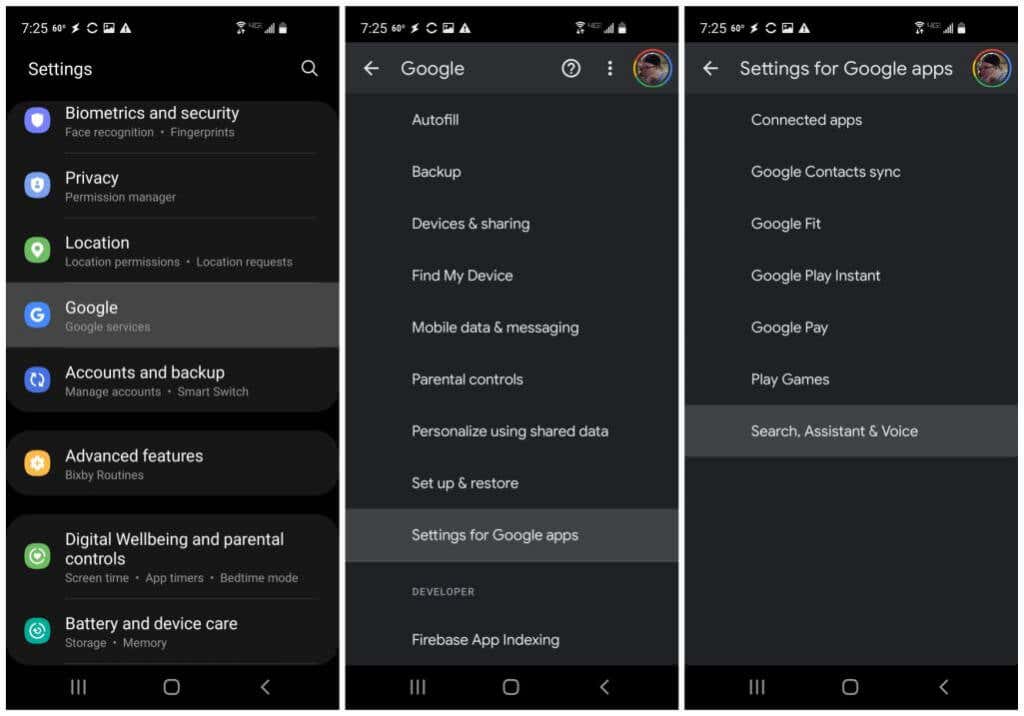
4. 다음 설정 메뉴에서 음성을 선택합니다.
5. 음성 메뉴에서 Voice Match를 선택합니다.
6. Voice Match 화면에서 Hey Google오른쪽에 있는 토글 스위치를 비활성화합니다.
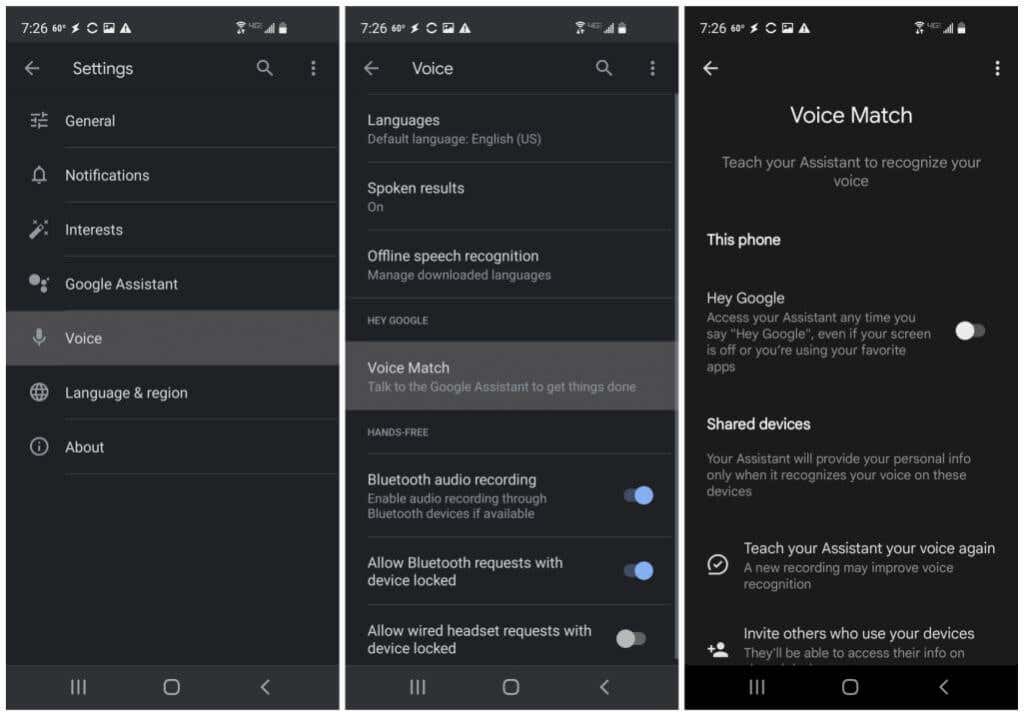
이렇게 하면 Google 어시스턴트가 사용자의 말을 들을 수 없도록 비활성화됩니다. "헤이 구글" 문구. 음성 명령을 실행하려면 Google 어시스턴트 앱에서 마이크 아이콘을 수동으로 탭해야 합니다. 그러나 개인 정보가 가장 중요한 관심사라면 지불해야 하는 작은 비용입니다.
Android Auto가 사용자의 말을 듣지 못하도록 차단
귀하는 다른 앱 음성 명령은 Android Auto입니다. 앱이 항상 사용자의 말을 듣지 않도록 이 기능을 끌 수 있는 설정이 이 앱에 숨겨져 있습니다.
1. Android Auto(전화 화면용 버전) 를 실행하고 메뉴 아이콘을 탭합니다.
2. Android Auto 메뉴에서 설정을 선택합니다.
3. 설정 메뉴에서 "Hey Google" 감지를 선택합니다.
4. 다음 설정 창에서 Hey Google오른쪽에 있는 토글 스위치를 비활성화합니다.
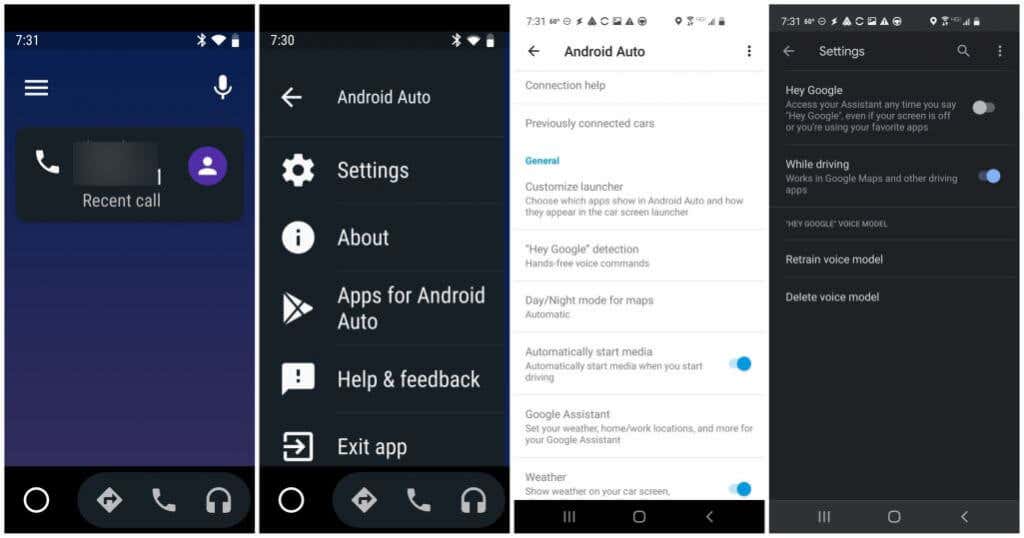
이렇게 하면 Android Auto가 다음과 같이 말할 때 지속적으로 모니터링하지 못하게 됩니다. "헤이 구글." 다시 말하지만, 더 이상 음성만으로 명령을 시작할 수 없으므로 Android Auto에서 명령을 수동으로 시작해야 합니다.
Google 지도가 내 말을 듣지 못하도록 중지
휴대전화의 Google 지도 앱에서 Google 어시스턴트 설정을 확인하지 않은 경우 Google 지도에서 음성 명령을 들을 수도 있습니다. Google 지도 앱에서 이 기능을 끌 수 있습니다.
1. 휴대전화에서 Google 지도를 실행하고 오른쪽 상단의 프로필 사진 아이콘을 탭하여 프로필 메뉴를 엽니다.
2. 설정을 선택하여 Google 지도 설정 메뉴를 엽니다.
3. 내비게이션 설정을 탭하고 다음 창에서 Google 어시스턴트 설정을 선택합니다.
4. 운전 모드 화면에서 운전 모드오른쪽에 있는 토글이 비활성화되어 있는지 확인합니다.
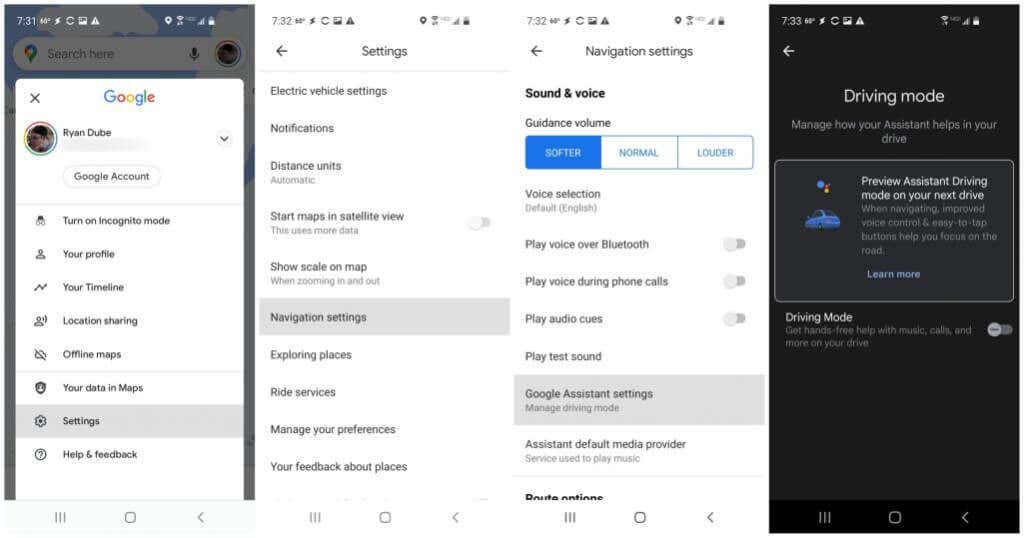
이렇게 하면 내부에서 Google 어시스턴트가 활성화되지 않습니다. Google 지도의 기본 화면에서 마이크 아이콘을 수동으로 탭하여 음성 명령을 실행하지 않는 한 Google 지도 앱은 사용자의 말을 듣지 않습니다.
Google 앱이 사용자의 말을 듣지 못하도록 중지
Google에서 내 말을 듣지 못하도록 차단하는 데 사용할 수 있는 마지막 방법 중 하나는 휴대전화의 Google 앱에서 듣기를 비활성화하는 것입니다.
1. Android 설정 메뉴를 열고 앱을 선택합니다.
2. 앱 목록에서 아래로 스크롤하여 Google앱을 탭합니다.
3. Google 앱 정보 페이지에서 권한을 선택합니다.
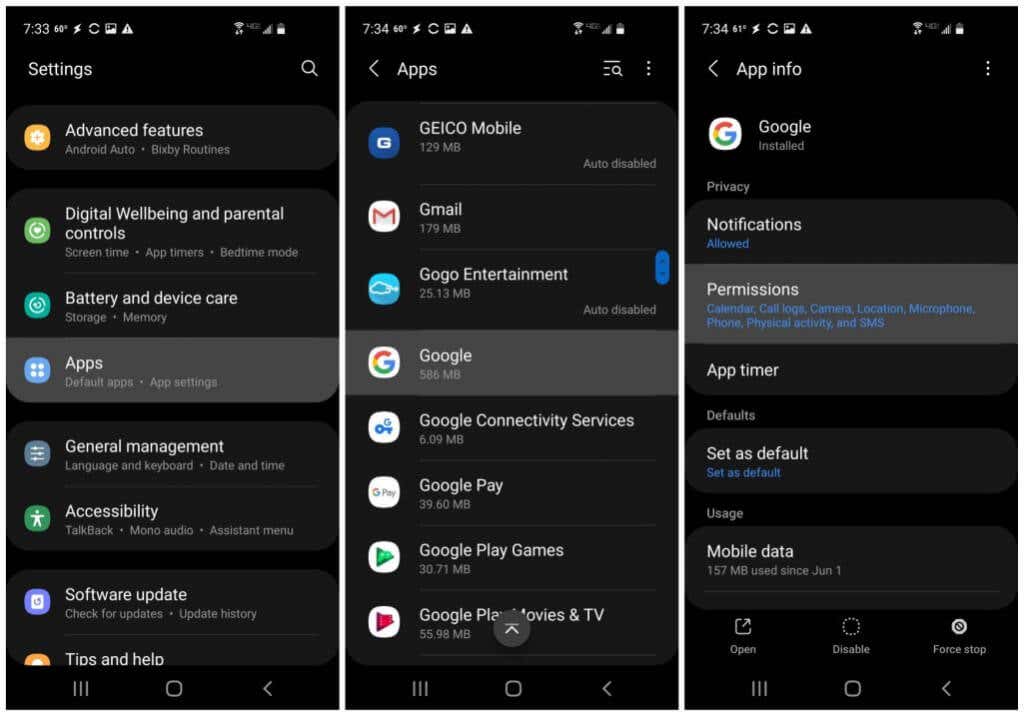
다음으로 Google 앱에 대한 마이크 액세스를 비활성화하여 휴대전화를 통해 수동적으로 귀하의 말을 들을 수 있는 방법은 없습니다.
4. 앱 권한 메뉴의 목록에서 마이크를 선택합니다.
5. 마이크 권한 화면에서 거부라디오 버튼을 활성화합니다.
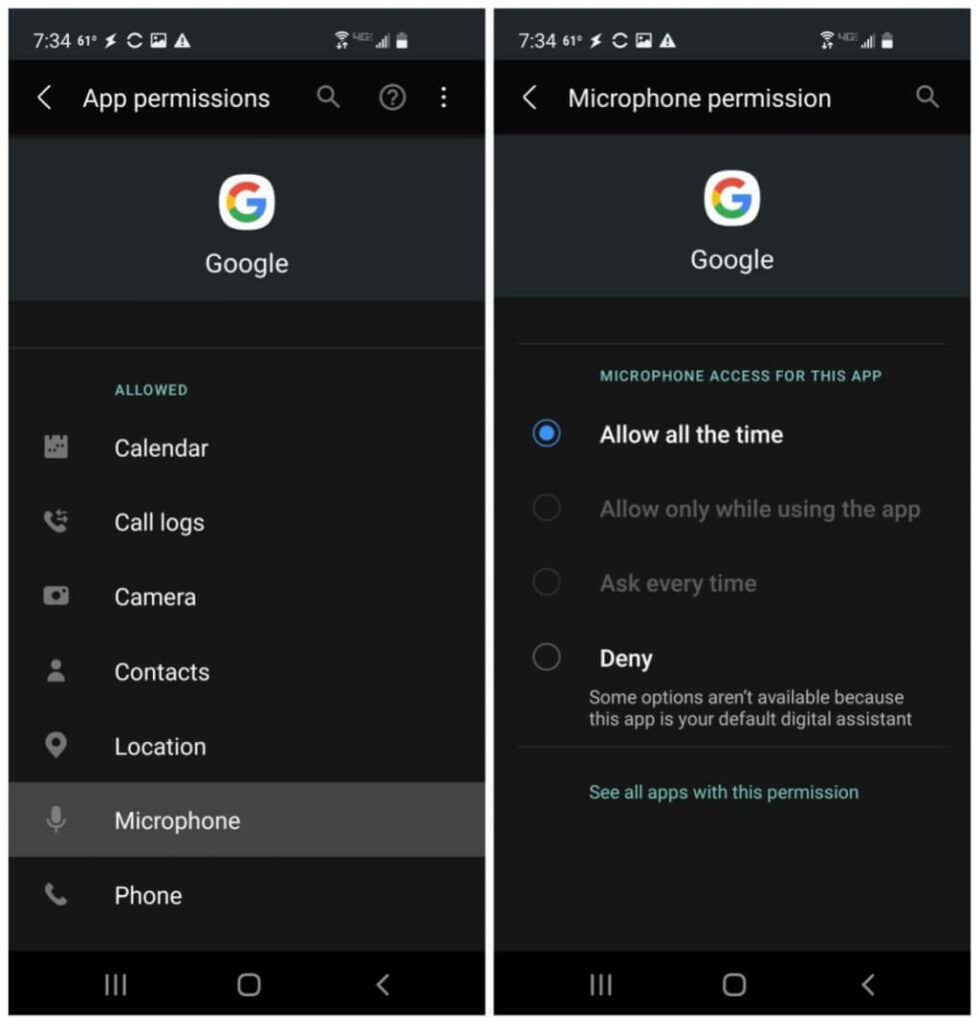
이제 Google 앱은 휴대전화의 마이크에 액세스할 수 없습니다. Google은 이 앱을 통해 언제든지 내 말을 들을 수 없으므로 안심하셔도 됩니다.
Google에서 대화를 비공개로 유지
Google은 악의적인 의도가 전혀 없을 수 있습니다. 수천 명의 사용자로부터 수집하는 모든 오디오 녹음과 함께. 그러나 자신의 대화가 그 방대한 오디오 정보 라이브러리의 일부가 되는 것을 정말로 원하지 않는다면 적어도 지금은 Google에서 그 문을 영원히 닫을 수 있는 도구를 보유하고 있습니다.